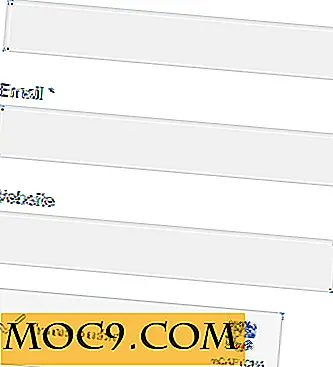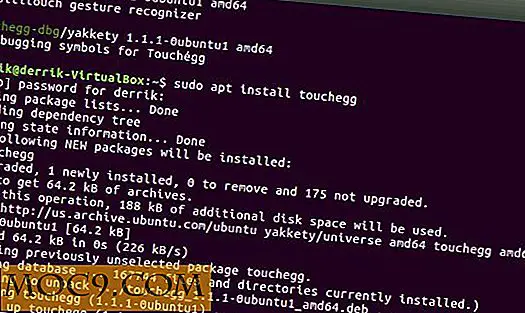Sådan aktiveres brudskalering i GNOME
Brøkskalering er praktisk talt nødvendigt, hvis du kører en HiDPI-skærm, og du vil have, at dit skrivebord skal skalere ensartet, så det passer til din skærm. Det har altid været et problem på Linux, men den nyeste version af GNOME-skrivebordet har implementeret en ægte fraktioneret skaleringsfunktion for at holde dit skrivebord godt.
Selv om GNOME 3.26 har fraktioneret skaleringsstøtte, var det ikke modent nok til at frigive. Som et resultat er det stadig en testfunktion, som du skal aktivere selv.
Hvor er det understøttet?
Fraktional skalering blev introduceret uformelt i GNOME 3.26. Fra nu af er det den absolutte nyeste udgivelse og har ikke gjort det til en masse distributionsregistre.
GNOME 3.26 vil være standard desktop miljø for Ubuntu 17.10, som er i sin endelige beta. Hvis du virkelig har brug for denne funktion, skal du overveje at opgradere. Fedora 27 beta har i øjeblikket GNOME 3.26, og det er i testarkiverne af Arch Linux (ikke for lang tid).
Aktivér skaleringskontrol

Fordi den fraktionelle skaleringsfunktion ikke var helt klar til udgivelsen, skal du aktivere adgang til det selv. Det er ikke for svært. Du behøver kun at køre en enkelt kommando.
gætninger sæt org.gnome.mutter eksperimentelle funktioner "['scale-monitor-framebuffer']"
Denne kommando vil direkte interagere med GNOME Shell og aktivere funktionen.
Indstil din skalering

Nu hvor du har aktiveret skalering, kan du eksperimentere med det og finde den rigtige pasform til dit system.
Åbn dine systemindstillinger og navigere til "Enheder" og derefter "Displays." Du kan vælge orientering, opløsning og selvfølgelig skalaen. I øjeblikket varierer skalaen fra 100% til 200% i 25% trin. Det kan muligvis ændre sig i fremtiden, men det giver stadig et forholdsvis robust sæt af muligheder, der passer til din skærm.
Prøv forskellige muligheder for at se, hvad der passer bedst og gem det. Fordi dette er integreret i GNOME selv, håndteres alt via din fælles systemgrænseflade.
Det er det! Forhåbentlig kunne GNOME tilpasse sig til at forbedre din HiDPI-oplevelse.